
週二,利用Canonical宣布Ubuntu 19.04 Disco Dingo也可以作為Hyper-V虛擬機安裝在Windows 10上的消息, 我們發布 我們向您展示瞭如何做的一篇文章。 我們收到一些評論,認為它沒有任何意義,因為最好將其作為本機(我同意),但是如果存在該選項,則是因為許多用戶會發現它很有用。 我們收到的另一條評論是相反的做法,即 Ubuntu中的Windows 10虛擬機.
在Ubuntu中創建Windows 10虛擬機的過程很簡單,我認為比使用Hyper-V輕鬆得多。 唯一必要的事情 將具有Windows 10 DVD或ISO映像 從這裡我們將執行安裝。 那和Oracle著名的虛擬機虛擬化軟件一樣,就是Virtualbox。 在這裡,我們說明了在Ubuntu中運行Windows 10所需遵循的步驟。
Virtualbox中的Windows 10虛擬機
在您告訴我Windows不像Ubuntu等之類的工具之前,請重複我的同意。 但是有些用戶需要Windows程序,並且不想更改它們,就像我認識的某些人一樣。 對於這些人,我建議使用雙啟動或更安全的虛擬機。 我設法說服了一個,對我來說這已經是很多了。 在Windows 10中創建Windows XNUMX虛擬機的過程 VirtualBox的 它是以下內容:
- 我們獲得了Windows 10 DVD,並且值得使用它的ISO映像。
- 我們安裝Virtualbox。 我們可以從軟件中心或使用命令來執行此操作 sudo apt安裝virtualbox.
- 接下來,我們啟動Virtualbox。
- 我們點擊«New»。
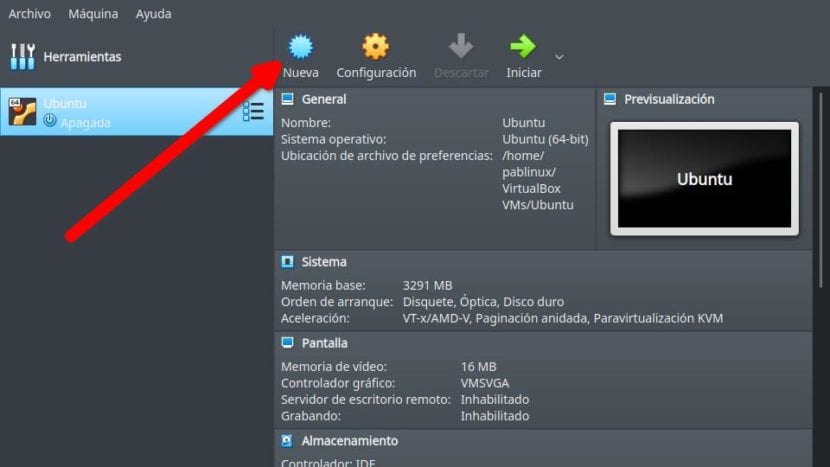
- 我們告訴你:
- 一個名字。 “ Windows 10”就可以了。
- 將其保存在的文件夾。 值得原樣保留它。
- 那傢伙:Microsoft Windows。
- 版本:我們選擇Windows 10。
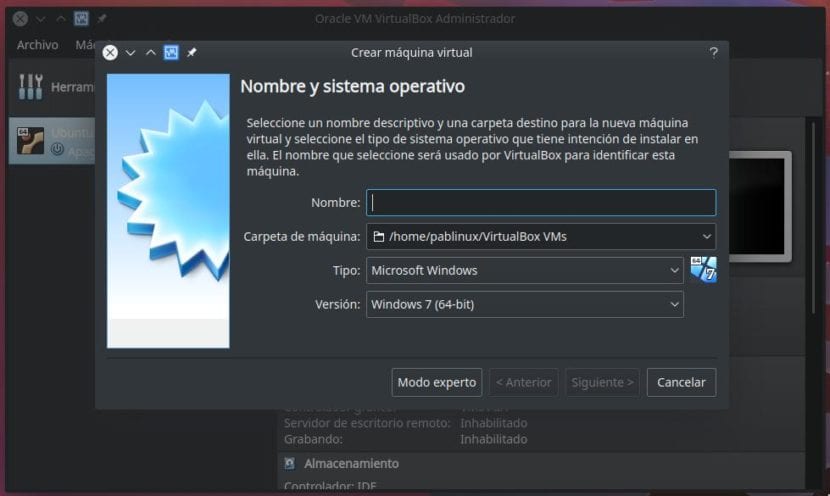
- 在下一步中,我們配置分配給Windows 10虛擬機的RAM,默認情況下通常為1GB,不足以運行Windows 10。標記有使我們的設備正常的標誌,紅色標記有使主系統發生故障的標誌。 如果我們有4GB,則可以剩下2GB(2048MB)。 如果我們有8GB,我們可以增加容量。
- 我們單擊下一步。
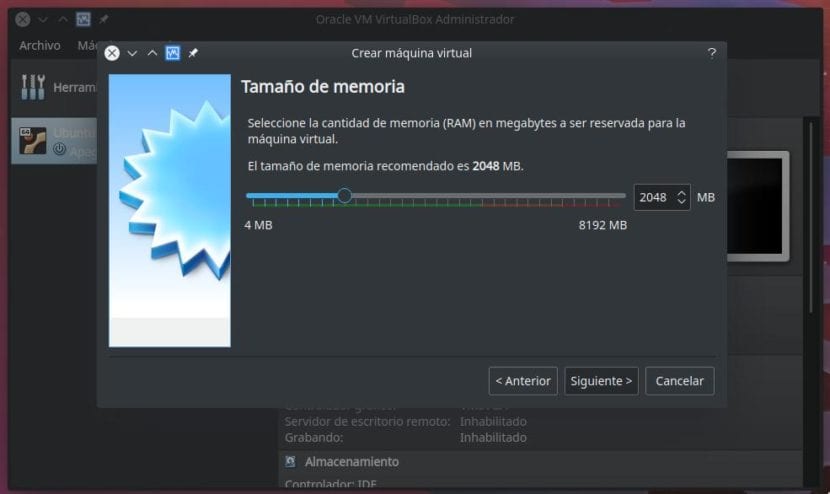
- 在下一步中,我們將開始創建虛擬機,或更確切地說,其存儲將是什麼樣的:
- 我們點擊«創建»。
- 我們選擇類型。 默認情況下,我始終將其保留為(VDI)。
- 在下一步中,我們可以選擇為其分配大小或使其動態化,具體取決於硬盤的使用情況。 這取決於每個人。 如果要控制其大小,則必須為其分配一個空間(固定大小)。
- 最後,我們單擊創建。
配置虛擬機
- 如果您認為一切都已完成,那麼您錯了。 下一步是選擇機器,然後轉到“配置”。
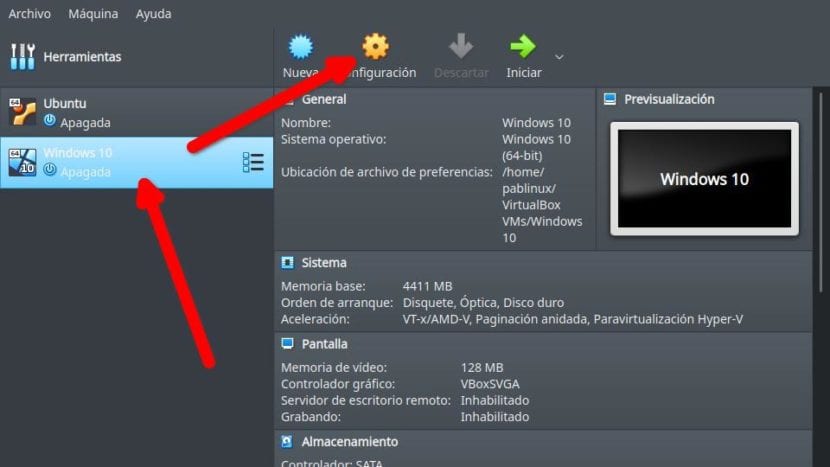
- 在本部分中,您必須轉到“存儲” /“空” /“ CD”圖標。 從這裡我們將選擇我們的ISO,或者我們將檢查它是否在Windows 10中檢測到CD讀取器,然後單擊“確定”。
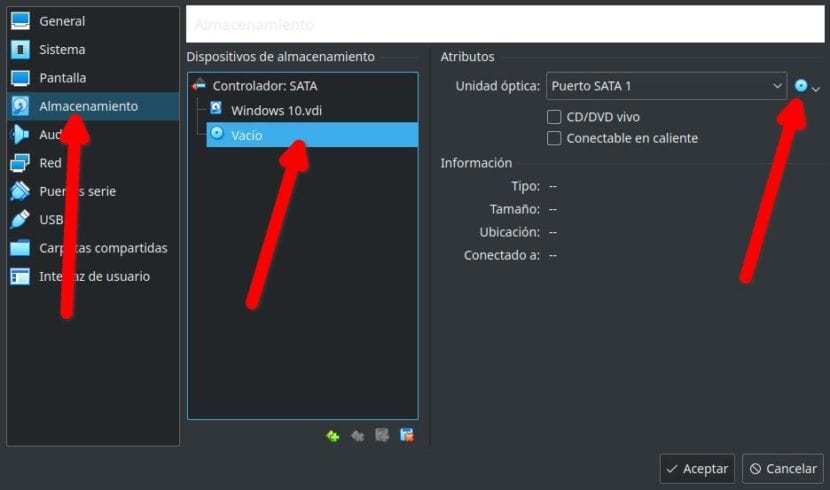
- 最後,我們單擊開始以啟動虛擬機。
- 從此處執行的步驟與如果將操作系統本地安裝在本地硬盤上時的步驟相同:
- 我們選擇安裝語言和鍵盤。
- 我們單擊“安裝”(我的ISO是英文,因此顯示為“立即安裝”)。
- 我們在方框中打勾,表明我們接受條款並繼續。
- 我們選擇第二個選項。 首先是更新。
- 我們選擇硬盤驅動器,然後單擊下一步。 安裝將開始,我們只需要等待即可。
- 如果下次啟動時不像在實際安裝中那樣啟動它,而是返回到安裝程序,則我們將關閉虛擬機,轉到配置並刪除ISO或刪除DVD。
僅此而已。 可能存在硬件兼容性問題,這會導致Cortana不能正常收聽。 最好的辦法是在安裝操作系統後立即對其進行更新,因為Windows已經有多個版本可以檢測我們計算機的硬件並安裝必要的驅動程序。 也值得 安裝“擴展包” 從Virtualbox,這將增加對USB端口的支持。 您可以從下載 此鏈接.
我有一台較舊的計算機,我留在Windows上進行可能需要做的測試,並確保可以使用所有存在的程序(我也有Mac),但是使用Virtualbox永遠是一個好主意對於那些只有一台計算機並且不想使用雙啟動的用戶。 你是其中之一嗎?

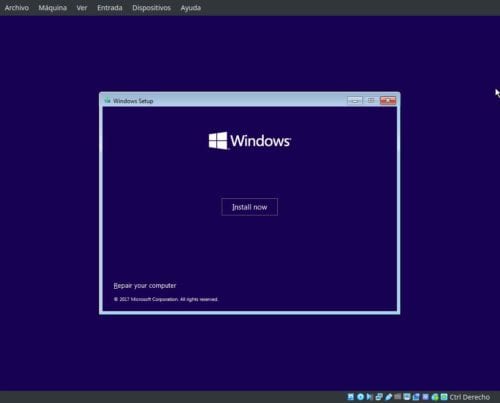
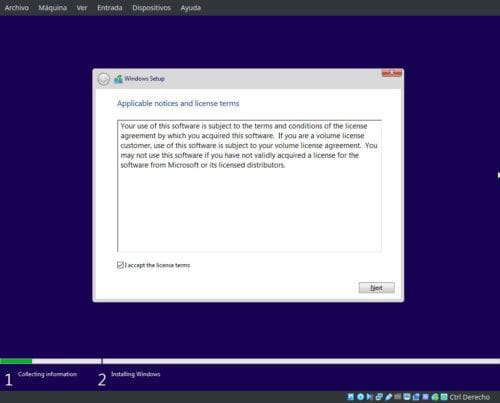
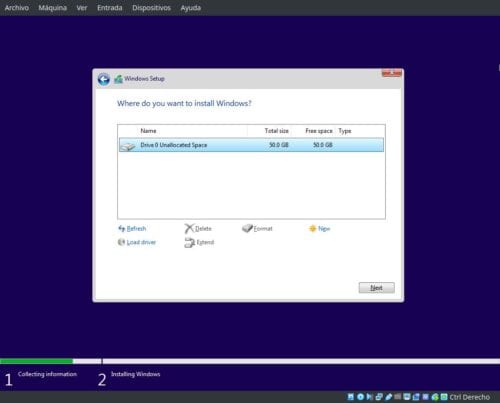
謝謝你的文章!
難道他們也可能在Ubuntu上用Wmware做同樣的文章嗎?
謝謝...你總是能學到一些東西 Ubunlog!!! 😉
嗨,謝謝您提供的信息。 我在虛擬機中安裝了Windows 10,安裝了ubuntu 19.10,但無法共享文件夾,也看不到USB記憶棒
阿美沒有讓我擁有ubuntu 18.04.1
我無法安裝虛擬盒子
1_me下載Windows 10的ISO映像,因為我的筆記本沒有cd / dvd
2_我問你我該怎麼辦
你好呀 ! 嘿,我是否在ubuntu virtualbox上安裝了Windows 10,這是一個問題。 以Windows 10為例,請安裝Photoshop遊戲。 會順利嗎?
好吧,我需要一個好的ram內存和視頻卡,以便能夠像模擬我的真實計算機一樣模擬Windows? 只是它是在ubuntu中虛擬化的。 我這樣做的唯一原因是,當我需要打開PC並查找需要使用ubuntu的東西時,以及當我要使用Adobe套件中的photoshop和其他程序時,都使用了虛擬機。
很棒的這篇文章,我一直在尋找這樣的東西很久了,事實是我使用 Linux Zorin 是一個 Ubuntu 發行版,但有時對於可怕的 Windows 是必要的,有了這個解釋,我將能夠擁有我最喜歡的 linux 中的 windows。
你好,我正在嘗試在Ubuntu 10的虛擬機中放入Windows 22.04,但是當我去選擇操作系統時,它只出現在32位,而不是64位,
你好。
我到了最後一步,但它一直停留在 Windows 安裝中的“準備”中,而且它永遠不會結束......
你好我需要在 ubuntu 中安裝 virtual box 但我不能。 如果有人能幫助我